영상편집 Final cut | 파이널컷 배경이 투명한 영상 만들기(알파채널)
본문
※ 영상을 선명하게 보기 안내
- 유튜브 영상에서 오른쪽하단에 톱니바퀴를 클릭합니다.
- 팝업목록에서 "품질" 선택하세요.
- 원하는 해상도를 선택해주세요.
※ 모바일에서 Wifi가 아니라면 데이타가 소진될 수 있으니 주의바랍니다.
영상편집 Final cut님의 Final cut pro강의 청각장애인을 위한 자막
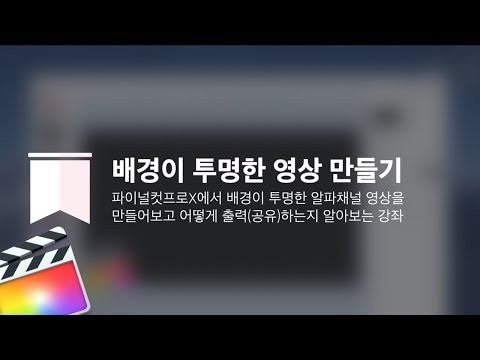
네 안녕하세요 남 시간입니다. 자 오늘은 요
저희가 파이널컷프로 텐 에서 배경이 투명한 알파 채널 영상을 한번 만들어
볼 건데요
이 배경 투명한 알파 채널 영상은 그 이미지로 치자면 은 저희가 많이
사용하는 png 이미지랑 이제 똑같은 효과라고 볼 수가 있습니다. 에서
피앤지 이미지도 사실 알바 채널을 쓰는 이미지이고
영상에도 이제 png 이미지 처럼 배경은 없고 객체만 나오기 때문에
어 다른 영상 일이 합성 하기도 쉬운 이러한 어떤 알파 채널 영상을 한번
만들어보겠습니다.
자제 유튜브 채널 보신 분들은 그 영상 시작부분 그리고 이제 끝부분에
이런거 보셨을 겁니다
좋아요 구독하기 한번씩 부탁드린다 라고 하면서 기존의 강의영상 이 있고
그 위에 이제 새로운 좋아요와 구독하기 버튼 이 올라와 가지고 이제
움직이기도 하고 어제 사람들한테 보여주는 이런 이제 그 객체들을 한번
보셨을텐데요
2 객체 빚에 알파 채널을 만들어 놓으면 은
객체는 이렇게 있지만 이 배경은 투명하게 되어 있기 때문에 영상에서
투명하게 되어 있기 때문에 다른 영상 위에 그냥 겹쳐 버리면 은 한번만
만들어두면 언제든지 사용할 수가 있는 이런 장점이 있습니다.
그리고 이 알파 채널 영상 같은 경우에는 저희가 그 녹색 배경을 이렇게
설치를 해 가지고 뭐 크로마키 스타일로 만든다든지 뭐 다양한 코너에서
이제 사용할 수가 있거든요 그래서 어 저희가 파이널컷 해서 알파 채널
영상을 어떻게 만드는가 에 대해서 한번 알아보겠습니다.
자 영상 보시기 전에 좋아요 구독하기 한번씩 부탁드립니다
oh oh
5 자 그 배경이 투명한 영상을 만들려면 은 일단 이 타임 라인에
밑에 깔리는 배경무것도 없어야 됩니다 없고 뭐 이렇게 글자로
넣으셔도 되고요 아니면 뭐 다른 객체로 넣으셔도 되는데
글자를 이렇게 한번 넣어 볼게요 넣어가지고
만약에 글자로 5
알바 채널을 만들려면 은 이렇게 하고 밑에 그리고 위에 뭐 영상이나 이
화면을 채우는 객체가 없으면 그만 입니다.
것 기존에 있는 배경이 사실은 저희가 집 미리보기 화면에서는 까만색으로
나오지만 은
요건 이제 파이널컷 에서 설정한 색갈이 고 실제로는 여기에 객체가
아무것도 없거든요 그래서 비어 있는 것이기 때문에
이거를 그대로 지 출력을 하게 되면 까만색으로 지금 미리 보는 것처럼
이렇게 나올겁니다
그래서 출력을 하실 때 쉐어 에서 마스터 파일로 들어간 다음에
여기에 세팅 으로 들어가 줍니다 세팅에서 포맷은 비디오 n 오디오로
하시면 되고
오디오가 없으면 그냥 비디오만 하면 되겠죠 비디오 n 오디오로 하시고 이
비디오 코덱이 중요합니다
기본적으로 비디오 코덱은 h6 쌀을 많이 씁니다 에서 압축률 도 좋고
굉장히 보면 적으로 사용되기 때문에 보통은 이제 h.26코덱 써가지고
영상 출력하면 뭐 유튜브나 이런데서 다 쓸수가 있는데 저희가 알파 채널로
만드는 영상은 h.26코덱니고 여기 위에 보시면 은 애플
플로레스 444라는게 있습니다.
그래서 이 코덱으로 이제 쉐어를 하게 되면 영상이 알파 채널로
만들어집니다
그런데 압축률이 안좋기 때문에 h6 싹 같은 경우에는 보명 조기 지만
영상 화질을 최대한 유지하면서 압축률이 좋아 가지고 영상 용량이
지금 보시면 구매 가져 그런데 이걸 코덱을 애플 프로에서 44로 바꿔
버리면 은 128 메가 로 껑충 뛰어 버립니다
지금은 객체가 이거 그렇게 1개 밖에 없는데도 128 매가 인데
만약에 움직이는 영상이 라든지 아니면 뭐 이미지가 나온다 던지 이렇게
되면
이용량이 짝 기하급수적으로 늘어나 가지고 짧은 영상도 뭐 500매 가
600매 가 1기가 이렇게 금방 넘어갈 수 있기 때문에
알파 채널은 용량이 굉장히 크다 이걸 이제 감안하시고 이제 작업을 하시면
좋겠습니다.
자 요렇게 이제 작업을 하셔도 되고
글자 외에도 뭐 이런 객체들 제가 자주쓰는
이런 객체도 넣어가지고 이렇게 하면은 이제 움직이자 나요 요런거 를 이제
모션 파이브 에서 만들어서 파이널 것으로 옮겨 온 다음에 파이널컷 해서
이제 알파 채널로 쉐어 하면은 한번 만들어 두고 어딘가에 저장만 해놓으면
은 저희가 필요할 때마다 가지고 와가지고 언제든지 이제 합성 시켜서 이제
쓸 수가 있고 만약에 이걸 이제 모션 파이브 나 이런 데에서 만들기가 좀
힘들다 라고 하시는 분들은 그 이런 재 객체들을 판매하는 유료 사이트
들도 굉장히 많고 잘 찾아보시면 뭐 무료가 많은지는 제가 잘
모르겠습니다.만 무료도 종종 있을 것 같거든요 그래서 이런 객체들이 많기
때문에
요렇게 이제 만들어가지고 알바 채널로 공유해서 저장해두고 필요할 때마다
골라서 쓰시는 요런 방식을 사용하시면 은
저희가 이제 인트로영상 이라든지 아니면 은 영상 마다 공통적으로 나오는
어떤 객체들 디자인이 들어간 뭐 텍스트 이런것들을
적용을 해 두고 계속 위해 쓸 수가 있기 때문에 알파 채널이 굉장히
유용하다
그리고 이제 반드시 알파 채널을 사용할 수 있어야 된다 이렇게 알아두시면
좋을거 같습니다.
자 오늘은 파이널컷 해서 알파 채널 영상
배경이 투명한 영상 만드는 것을 한번 알아봤습니다.
자 오늘 영상은 여기까지입니다. 영상이 도움이 되셨다면 좋아요 구독하기
한번씩 부탁드릴께요 감사합니다
teo lee


댓글 0개
등록된 댓글이 없습니다.